Trådløse nettverk (Wi-Fi)

Et trådløst nettverk, også kalt Wi-Fi, gjør det mulig å koble til Internett, trådløs-aktiverte skrivere eller nettverksskrivere og å dele filer med andre enheter. Med trådløse nettverk kan man gjøre dette fra hvor som helst i hjemmet eller i virksomheten ved hjelp av en Wi-Fi-ruter. Hvis du opplever noen av de følgende symptomene, kan de foreslåtte hurtigtrinnene kanskje hjelpe.
- Du har mistet tilkoblingen til Internett, for eksempel når du ikke kommer til en nettside eller chat, eller du har problemer med å bruke en app for videokonferanser, som for eksempel Microsoft Teams, Skype eller Zoom.
- Du opplever treg eller uregelmessig forbindelse til Internett, for eksempel bufring når du ser på en video, eller lang innlastingstid når du surfer på en nettside.
- Kan ikke dele filer eller få tilgang til en trådløs skriver over det lokale nettverket.
Følg disse hurtigtrinnene for å hjelpe deg med å løse problemet med det trådløse nettverket.
Prøv hvert trinn, og kontroller om problemet med det trådløse nettverket er løst. Hvis problemet ikke kan løses, fortsetter du til neste trinn.
Løsning 1: Kontroller at Wi-Fi er på, og deaktiver flymodus.
Klikk på ikonet for Internett-status nederst til høyre på oppgavelinjen, kontroller at Wi-Fi-flisen er blå og flymodusflisen hvit.
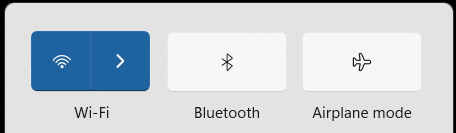
Løsning 2: Flytt datamaskinen nærmere den trådløse ruteren (hvis mulig) for å finne ut om du har et grensesnitts- eller områdeproblem.
Løsning 3: Slå datamaskinen og ruteren av og på igjen.
Denne prosessen synkroniserer modemet, den trådløse ruteren og datamaskinen.
- Slå av datamaskinen og ruteren eller modemet.

- Vent i tre minutter, og slå deretter på ruteren eller modemet.
- Vent i to minutter til, og slå deretter på datamaskinen for å synkronisere dem på nytt.
Løsning 4: Kjør feilsøkingen for Windows-nettverk.
Feilsøkingsverktøyet for Windows-nettverk finner og løser problemer med tilkobling til Internett eller nettsteder.
- Trykk på og hold nede Windows-tasten, og trykk deretter på Q-tasten.
- Skriv inn network troubleshooter (nettverksfeilsøking)i søkeboksen.
- Velg Find and fix Network problems (Control panel) (Finn og løs nettverksproblemer (Kontrollpanel)) fra resultatene.

- Klikk på Next (Neste), og følg instruksjonene.
Løsning 5: Kjør Optimize Network (Optimaliser nettverk)-alternativet i SupportAssist-applikasjonen.
Dette verktøyet sikrer tilkobling og oppdaterer innstillinger slik at nettverket er effektivt og pålitelig.
- Trykk på og hold nede Windows-tasten, og trykk deretter på Q-tasten.
- Skriv inn SupportAssist i søkeboksen.
- Velg SupportAssist (App) fra resultatene. (Hvis SupportAssist ikke er tilgjengelig på datamaskinen, går du videre til løsning 6.)

- Klikk på nedpilen nederst i SupportAssist-vinduet.

- Velg Run (Kjør) under Optimize network (Optimaliser nettverk), og følg instruksjonene.

Løsning 6: Last ned og installer den nyeste driveren for det trådløse nettverket for Dell-datamaskinen.
Finn ut hvordan du laster ned og installerer Dell-drivere.
Løsning 7: Kjør maskinvaretesten (på engelsk) for å sikre at det trådløse eller kablede nettverkskortet fungerer som det skal.
Løsning 8: Oppdater fastvaren for ruteren. Hvis du vil ha mer informasjon, kan du kontakte Internett-leverandøren (ISP) eller ruterprodusenten.
Videoressurser
Andre ressurser

Test av nettverksmaskinvare (på engelsk)
Dell anbefaler at du kjører diagnostikk på det trådløse nettverkskortet, slik at du kan påse at det fungerer som det skal. Test av nettverksmaskinvare (på engelsk)
Koble den bærbare PC-en til Wi-Fi og feilsøk nettverksproblemer
Finn ut hvordan du kobler den bærbare PC-en til Wi-Fi i Windows 11 og 10. Finn instruksjoner om nettverksoppsett og feilsøking av andre nettverksproblemer. Koble den bærbare PC-en til Wi-Fi og feilsøk nettverksproblemer
Reparer problemer med Wi-Fi-tilkobling i Windows
Se denne Microsoft-artikkelen når du ikke kan få tilgang til e-post, gå på Internett eller strømme musikk, for å få hjelp til å løse problemet. Reparer problemer med Wi-Fi-tilkobling i Windows
Kablet nettverk
Følg den foreslåtte fremgangsmåten for å løse problemer med kablet nettverk. Finn koblinger til flere ressurser for feilsøking av problemer med kablet nettverk. Kablet nettverk
Bluetooth
Følg den foreslåtte fremgangsmåten for å løse problemer tilknyttet Bluetooth-enheten på en Dell-datamaskin. Finn koblinger til flere ressurser for feilsøking av problemer knyttet til Bluetooth. Bluetooth






